Nếu bạn là người dùng iPhone thường xuyên chụp ảnh, chắc hẳn thư viện ảnh của bạn sẽ có hàng nghìn bức ảnh, chiếm dụng một lượng lớn dung lượng lưu trữ. Đây chính là lúc việc tổ chức và sắp xếp ảnh trở nên vô cùng cần thiết. May mắn thay, có nhiều cách để bạn quản lý kho ảnh khổng lồ này một cách hiệu quả, giúp tiết kiệm bộ nhớ và dễ dàng tìm kiếm những khoảnh khắc đáng nhớ.
Bài viết này của Thuthuathot.com sẽ hướng dẫn bạn chi tiết các phương pháp sắp xếp ảnh trên iPhone, từ những mẹo tiết kiệm dung lượng ban đầu cho đến việc sử dụng các tính năng tổ chức nâng cao của ứng dụng Ảnh (Photos), giúp bạn làm chủ thư viện ảnh của mình.
Chuẩn Bị Trước: Các Mẹo Tiết Kiệm Dung Lượng Ảnh Trên iPhone
Trước khi đi sâu vào các phương pháp sắp xếp ảnh cụ thể, chúng tôi muốn chia sẻ một vài mẹo hữu ích giúp bạn tiết kiệm dung lượng, giảm bớt gánh nặng cho bộ nhớ iPhone ngay từ đầu.
Xóa Bỏ Ảnh Thừa và Ảnh Kém Chất Lượng Ngay Sau Khi Chụp
Bạn có thể dễ dàng chụp nhiều bức ảnh và quên chúng đi, nhưng những “vài bức ảnh” đó có thể tích tụ thành một lượng lớn dữ liệu. Để tránh tình trạng tồn đọng ảnh không cần thiết trong tương lai, hãy hình thành thói quen xem lại ảnh ngay sau khi chụp. Nhanh chóng quyết định xóa những bức ảnh không ưng ý, mờ nhòe hoặc thừa.
Tối Ưu Hóa Bộ Sưu Tập Bằng Cách Xóa Ảnh Trùng Lặp iPhone
Việc chụp nhiều bức ảnh tương tự nhau có thể cung cấp cho bạn nhiều lựa chọn, nhưng nếu các bức ảnh gần như giống hệt nhau, bạn không cần phải giữ tất cả chúng. Hãy tạo thói quen xóa ảnh trùng lặp trên iPhone để giảm bớt sự lộn xộn trong bộ nhớ. iOS hiện tại (từ phiên bản iOS 16 trở lên) đã tích hợp tính năng tìm và hợp nhất ảnh trùng lặp trong mục “Album” dưới phần “Tiện ích”.
Tối Ưu Hóa Lưu Trữ Ảnh với iCloud Photos
Tính năng iCloud Photos của Apple là một giải pháp tuyệt vời để giải phóng dung lượng trên thiết bị của bạn. Khi được bật, iPhone của bạn sẽ tự động tải lên và lưu trữ các bức ảnh kích thước đầy đủ lên iCloud. Sau đó, bạn có thể chọn “Tối ưu hóa dung lượng iPhone” (Optimize iPhone Storage) để giữ các phiên bản nhỏ hơn, tối ưu hóa về kích thước trên thiết bị, trong khi bản gốc đầy đủ được lưu trữ an toàn trên đám mây và có thể tải về bất cứ lúc nào.
Để kích hoạt tính năng này, bạn thực hiện như sau:
- Mở ứng dụng Cài đặt (Settings).
- Cuộn xuống và chọn Ảnh (Photos).
- Trong phần iCloud, bật Ảnh iCloud (iCloud Photos).
- Chọn Tối ưu hóa dung lượng iPhone (Optimize iPhone Storage).
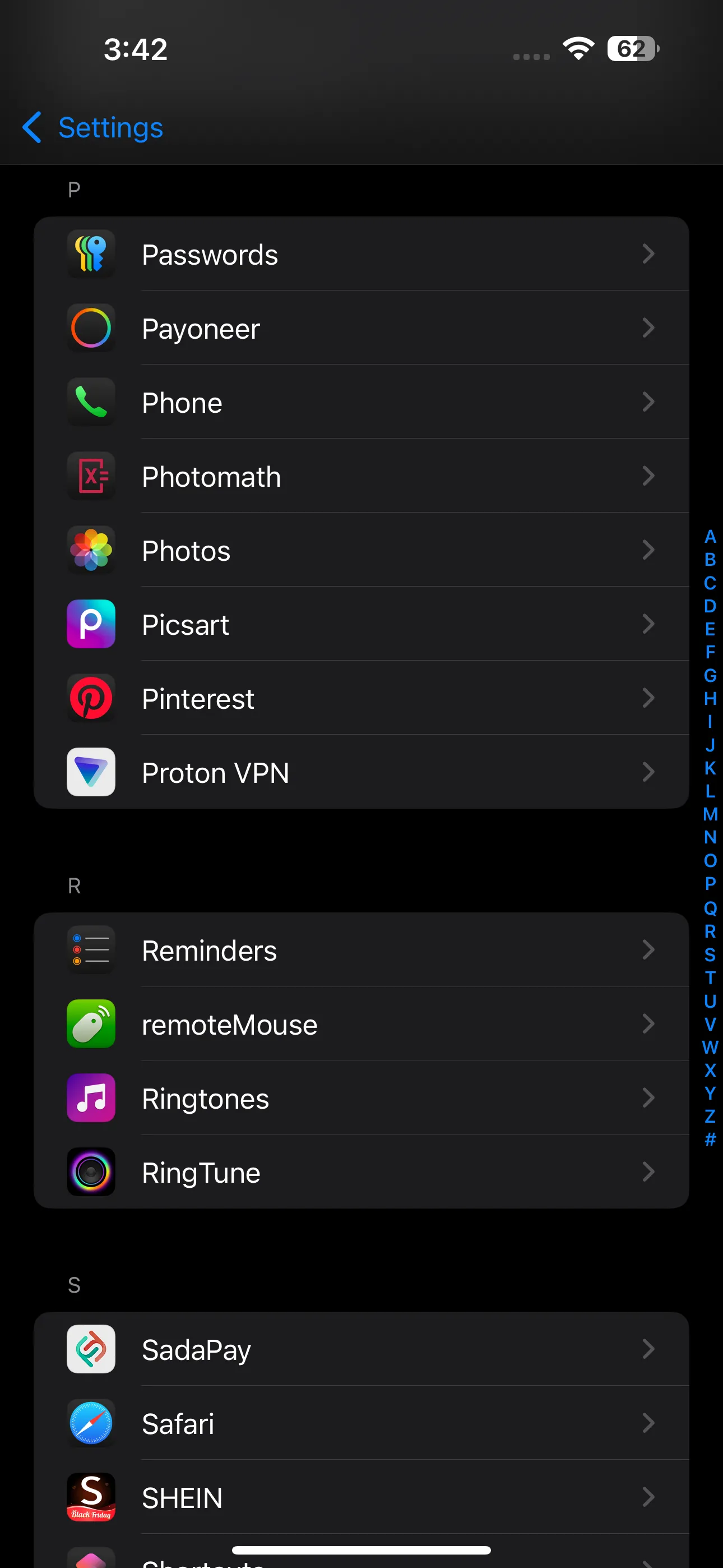 Cài đặt ứng dụng Ảnh trên iPhone hiển thị tùy chọn iCloud Photos để tối ưu dung lượng lưu trữ
Cài đặt ứng dụng Ảnh trên iPhone hiển thị tùy chọn iCloud Photos để tối ưu dung lượng lưu trữ
Sau khi áp dụng các mẹo tiết kiệm dung lượng này, bạn đã sẵn sàng đi sâu vào các phương pháp sắp xếp ảnh trên iPhone một cách chi tiết hơn.
Sắp Xếp Ảnh Trên iPhone Vào Album Cá Nhân
Tổ chức ảnh vào các album là phương pháp sắp xếp cơ bản và trực quan nhất. Bạn có thể nhóm các bức ảnh theo nhiều tiêu chí khác nhau như địa điểm, ngày tháng, người hoặc sự kiện.
Hướng Dẫn Tạo Album Ảnh Mới Trên iPhone
Quy trình tạo album ảnh mới rất đơn giản:
- Mở ứng dụng Ảnh (Photos), cuộn qua thư viện ảnh của bạn và chọn mục Album. Nếu không thấy, hãy cuộn xuống cuối cùng và chọn Tùy chỉnh & Sắp xếp lại (Customize & Reorder), sau đó bật Album.
- Ở góc trên bên trái màn hình, nhấn vào biểu tượng Tạo (Create) và chọn Album Mới (New Album).
- Đặt tên cho album của bạn, sau đó nhấn vào biểu tượng dấu cộng (+) để bắt đầu thêm ảnh vào album. Khi hoàn tất, nhấn Xong (Done).
- Nếu bạn muốn chọn một ảnh để làm ảnh đại diện cho toàn bộ album, hãy nhấn vào Sửa Ảnh Chính (Edit Key Photo). Sau đó, chọn một ảnh và nhấn Xong.
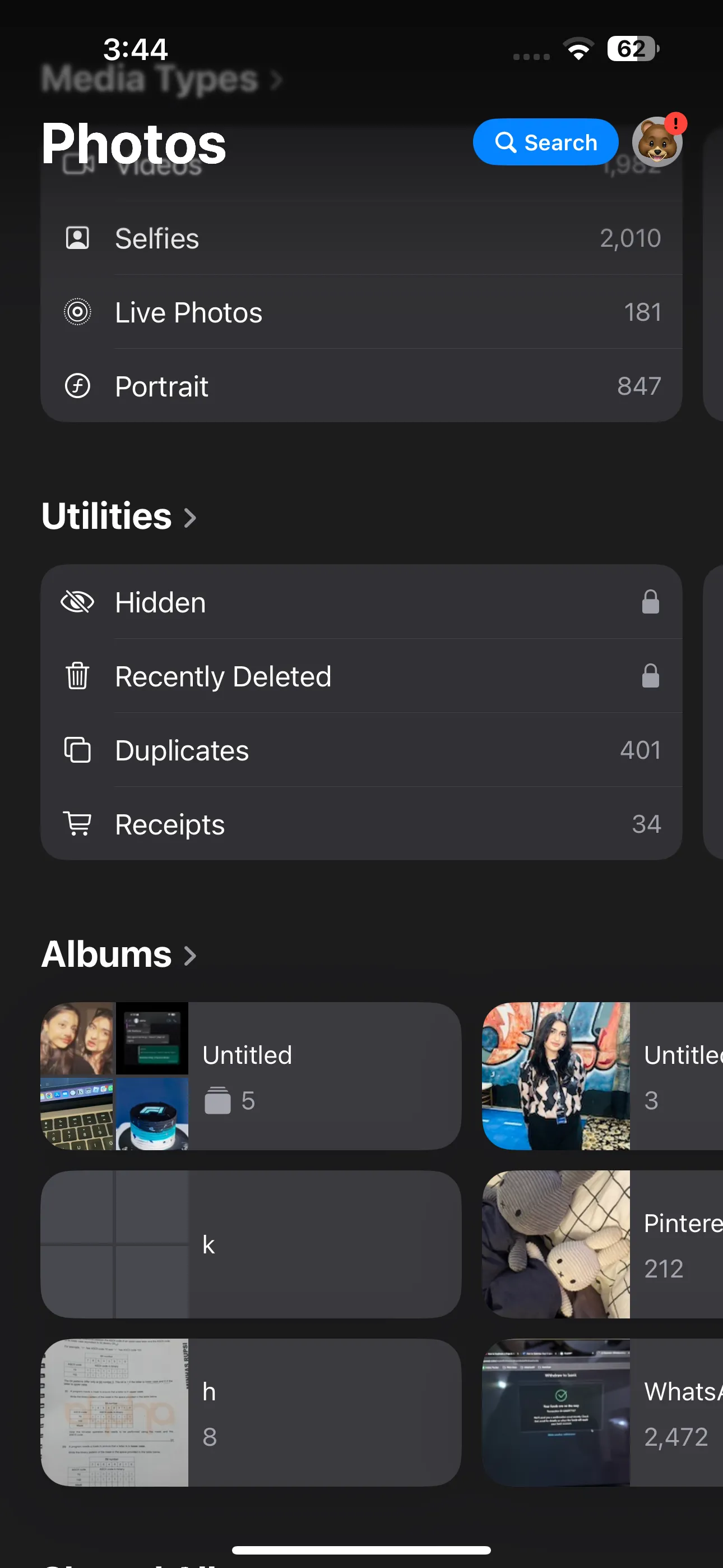 Giao diện chính ứng dụng Ảnh trên iPhone với các bộ sưu tập khác nhau, bao gồm Album
Giao diện chính ứng dụng Ảnh trên iPhone với các bộ sưu tập khác nhau, bao gồm Album
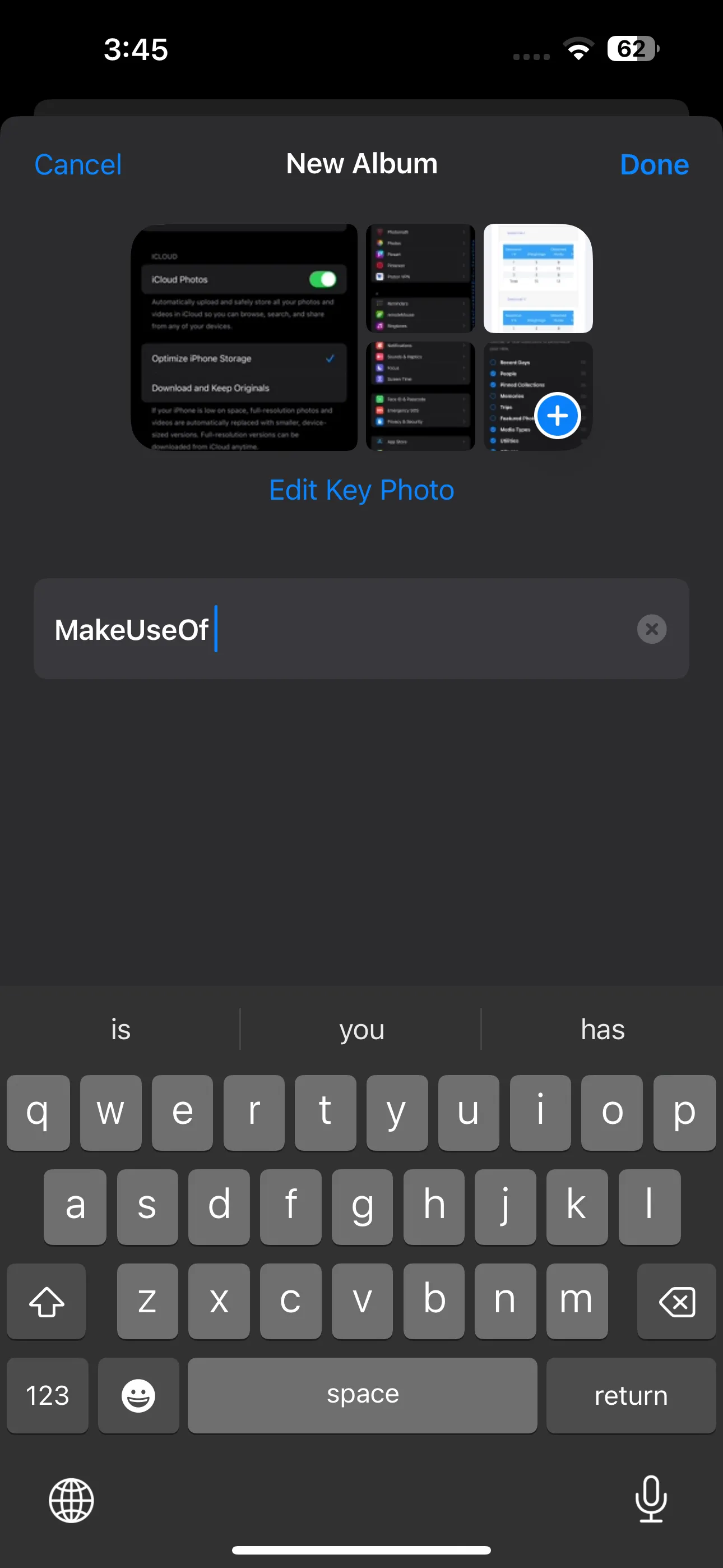 Màn hình tạo Album mới trong ứng dụng Ảnh iPhone, cho phép đặt tên và chọn ảnh bìa
Màn hình tạo Album mới trong ứng dụng Ảnh iPhone, cho phép đặt tên và chọn ảnh bìa
Gom Nhóm Album Với Tính Năng Thư Mục (Folder)
Để tổ chức các album của bạn một cách khoa học hơn, bạn có thể nhóm nhiều album vào các thư mục (Folder). Ví dụ, nếu bạn chụp ảnh các dự án khác nhau cho công việc, bạn có thể tạo một thư mục “Công việc” để sắp xếp tất cả các album liên quan đến công việc vào đó.
- Vào lại mục Album và nhấn vào biểu tượng Tạo (Create) ở góc trên bên trái.
- Chọn Thư mục Mới (New Folder) và đặt tên cho thư mục mới của bạn.
- Sau đó, nhấn vào biểu tượng dấu cộng (+), chọn tất cả các album bạn muốn thêm vào thư mục, rồi nhấn Thêm (Add).
- Cuối cùng, nhấn Xong.
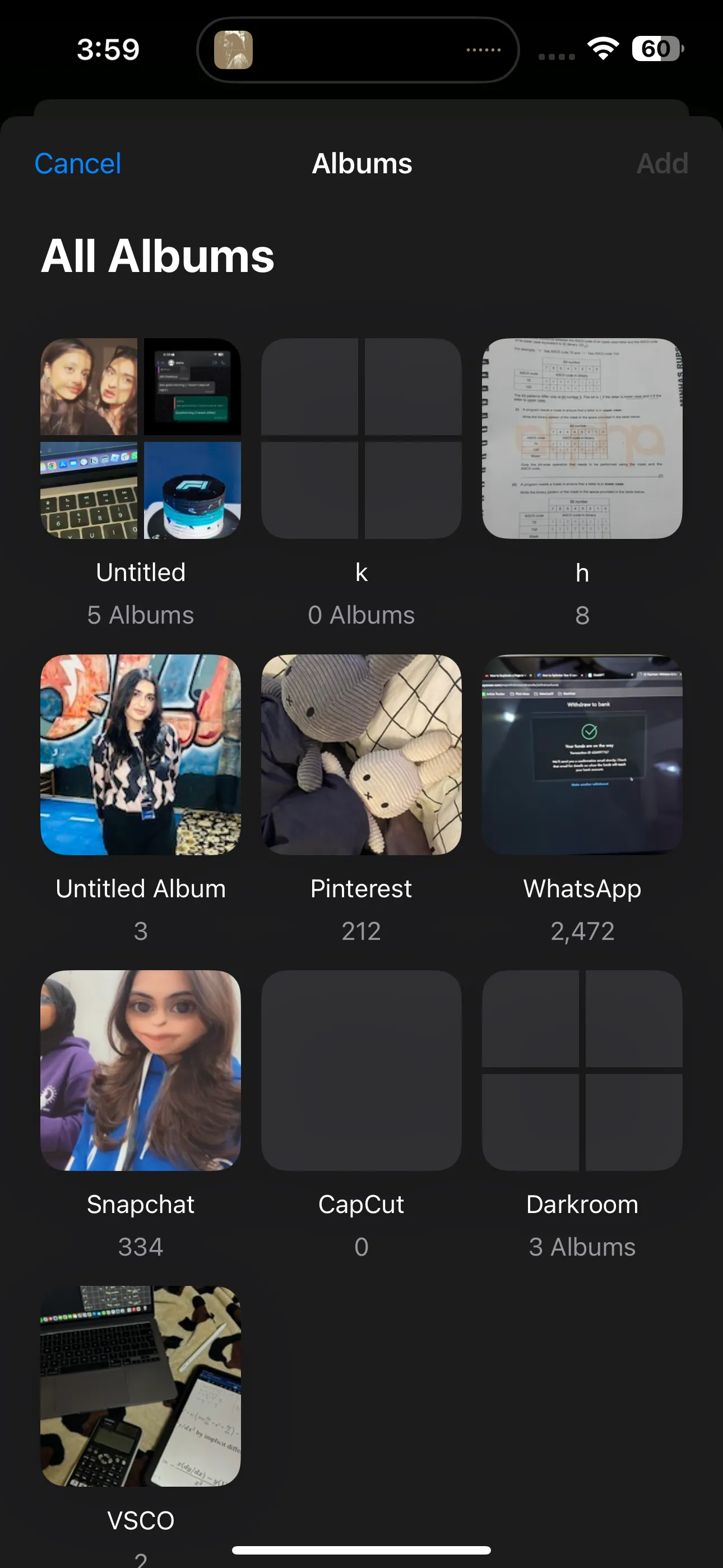 Danh sách toàn bộ các Album và Thư mục trong ứng dụng Ảnh trên iPhone
Danh sách toàn bộ các Album và Thư mục trong ứng dụng Ảnh trên iPhone
Cách Thêm Ảnh Vào Album Đã Có
Nếu có những bức ảnh bạn quên thêm vào album khi tạo, bạn có thể thêm chúng sau này bằng hai cách:
-
Từ thư viện ảnh chính:
- Mở thư viện ảnh chính của bạn và nhấn Chọn (Select) ở góc trên bên phải.
- Chọn các bức ảnh bạn muốn thêm.
- Nhấn vào biểu tượng ba chấm (…) ở góc dưới bên phải màn hình.
- Chọn Thêm vào Album (Add to Album) và chọn album bạn muốn đặt ảnh vào.
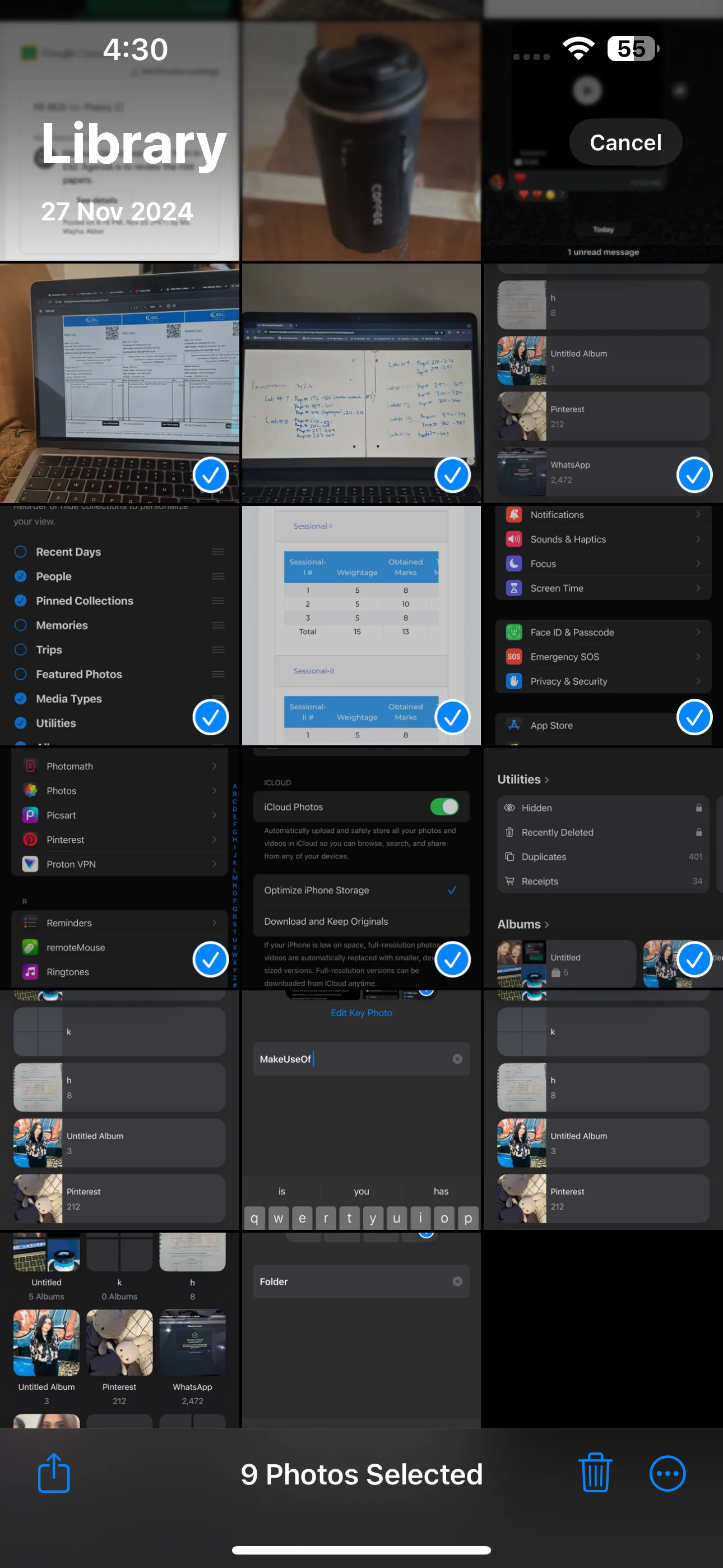 Nhiều hình ảnh được chọn trong thư viện ảnh chính của iPhone để thêm vào Album
Nhiều hình ảnh được chọn trong thư viện ảnh chính của iPhone để thêm vào Album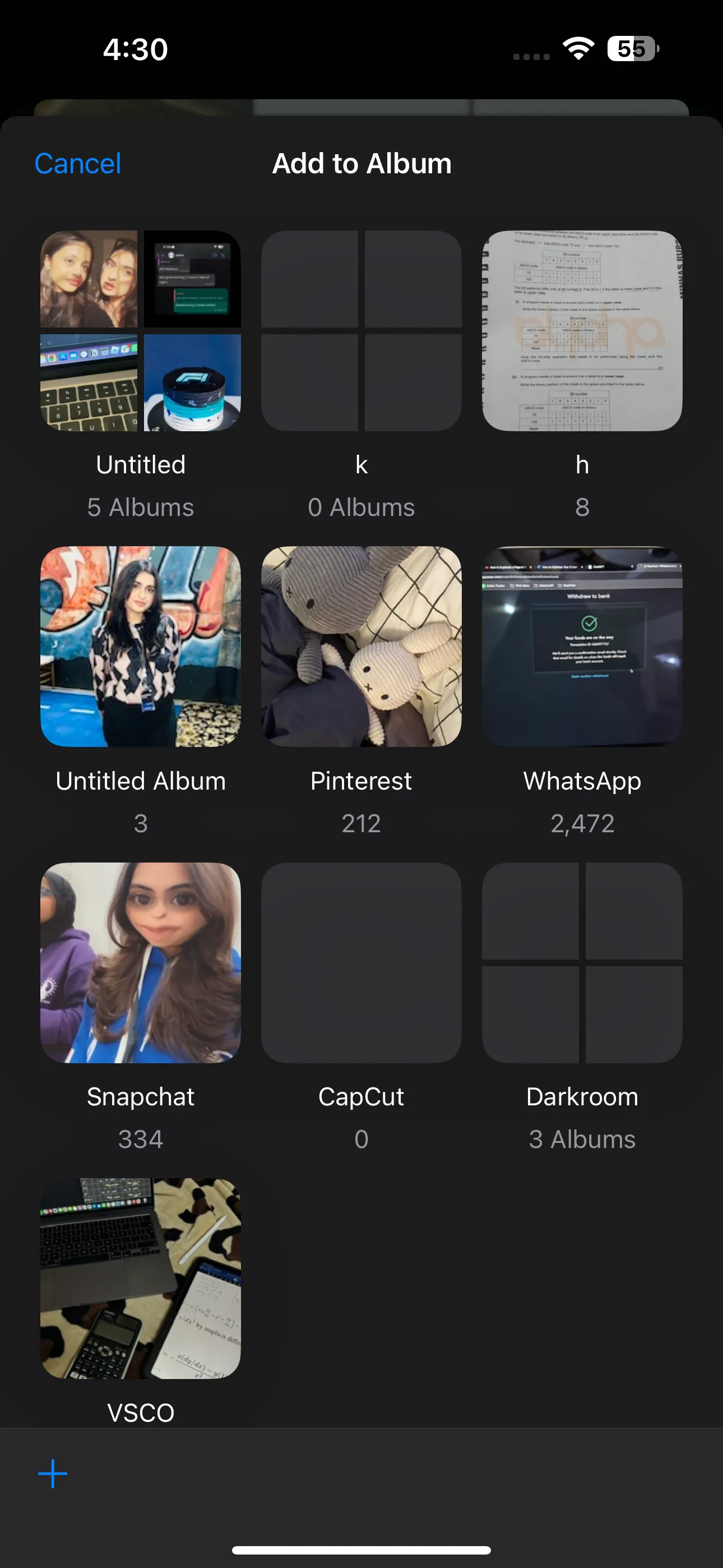 Tùy chọn thêm các ảnh đã chọn vào Album trong ứng dụng Ảnh iPhone
Tùy chọn thêm các ảnh đã chọn vào Album trong ứng dụng Ảnh iPhone -
Từ trong một album cụ thể:
- Cuộn qua thư viện ảnh của bạn, chọn Album, và chọn album bạn muốn thêm ảnh vào.
- Sau đó, chỉ cần nhấn vào biểu tượng dấu cộng (+), chọn các ảnh bạn muốn thêm, và nhấn Thêm.
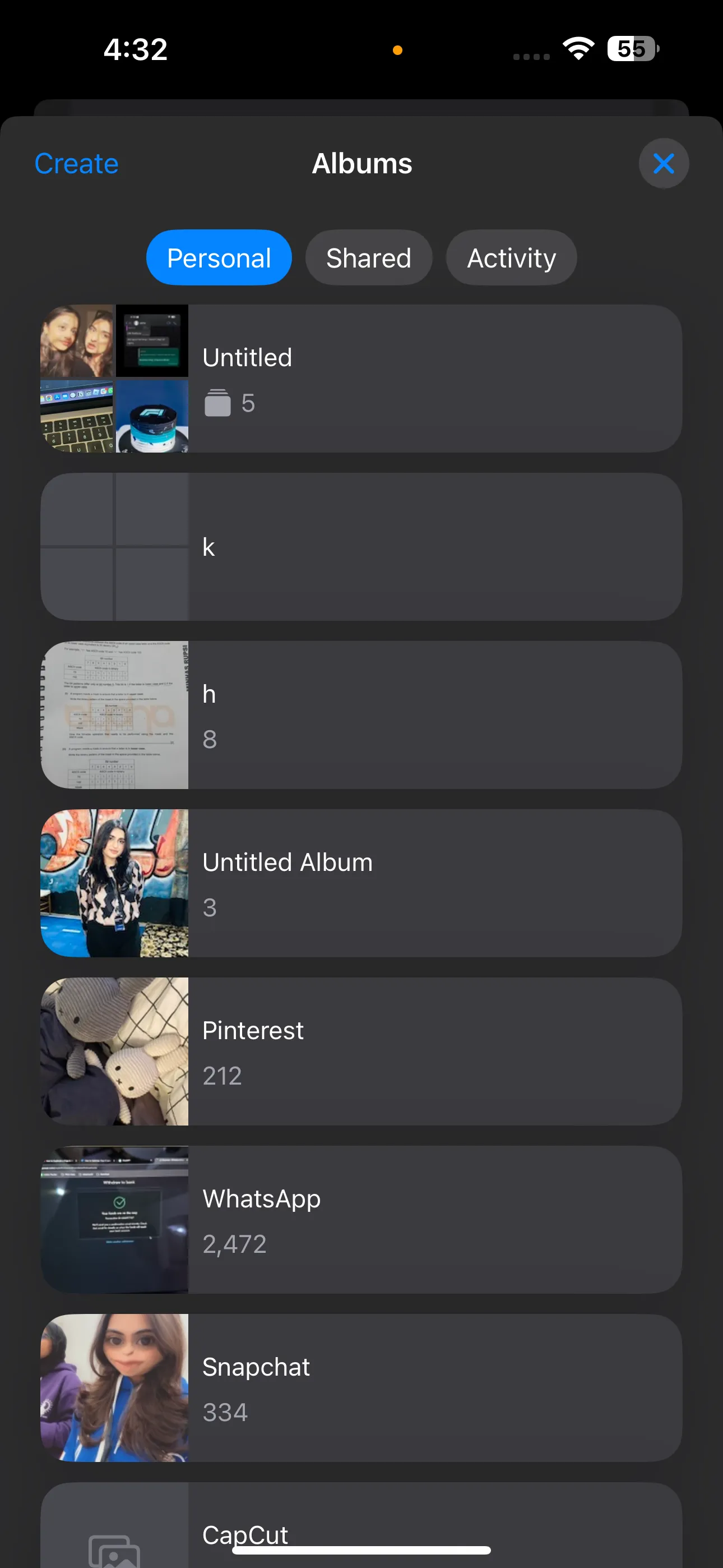 Màn hình Album trong ứng dụng Ảnh iPhone, hiển thị tùy chọn để thêm ảnh trực tiếp vào Album
Màn hình Album trong ứng dụng Ảnh iPhone, hiển thị tùy chọn để thêm ảnh trực tiếp vào Album
Từ nay, bất cứ khi nào bạn cần tìm ảnh từ một sự kiện kéo dài nhiều ngày, bạn chỉ cần vào ứng dụng Ảnh và xem album tương ứng!
Sắp Xếp Ảnh Theo Tên Người (People & Pets)
Cách sắp xếp ảnh hiệu quả tiếp theo trên iPhone là theo tên người. Phương pháp này giúp bạn dễ dàng tìm kiếm ảnh của chính mình, bạn bè hoặc gia đình.
Các phiên bản iOS hiện đại có khả năng nhận diện khuôn mặt, cho phép iPhone tự động phát hiện và sắp xếp ảnh của bạn theo người. Những khuôn mặt độc đáo này được nhận dạng là các cá nhân, giúp iPhone nhóm các bức ảnh của cùng một người lại với nhau, bất kể ngày tháng hay sự kiện, hoặc ngay cả khi họ ở trong một bức ảnh nhóm.
Tuy nhiên, việc tổ chức ảnh theo tên hoặc người yêu cầu một số thiết lập ban đầu:
Hướng Dẫn Đặt Tên Cho Người và Vật Nuôi
- Cuộn qua thư viện ảnh của bạn và nhấn vào mục Mọi người (People) (hoặc Mọi người & Thú cưng (People & Pets) nếu có vật nuôi được phát hiện trong thư viện của bạn).
- Bạn sẽ thấy các hình thu nhỏ cho mỗi người mà iPhone nhận diện. Chọn một trong các khuôn mặt đó, và bạn sẽ thấy tất cả các bức ảnh có chứa người đó.
- Bạn cũng sẽ thấy rằng một số khuôn mặt chưa có tên. Để đặt tên cho họ, hãy chọn khuôn mặt và nhấn Đặt tên cho người này (Name This Person). Sau đó, nhập tên và nhấn Xong.
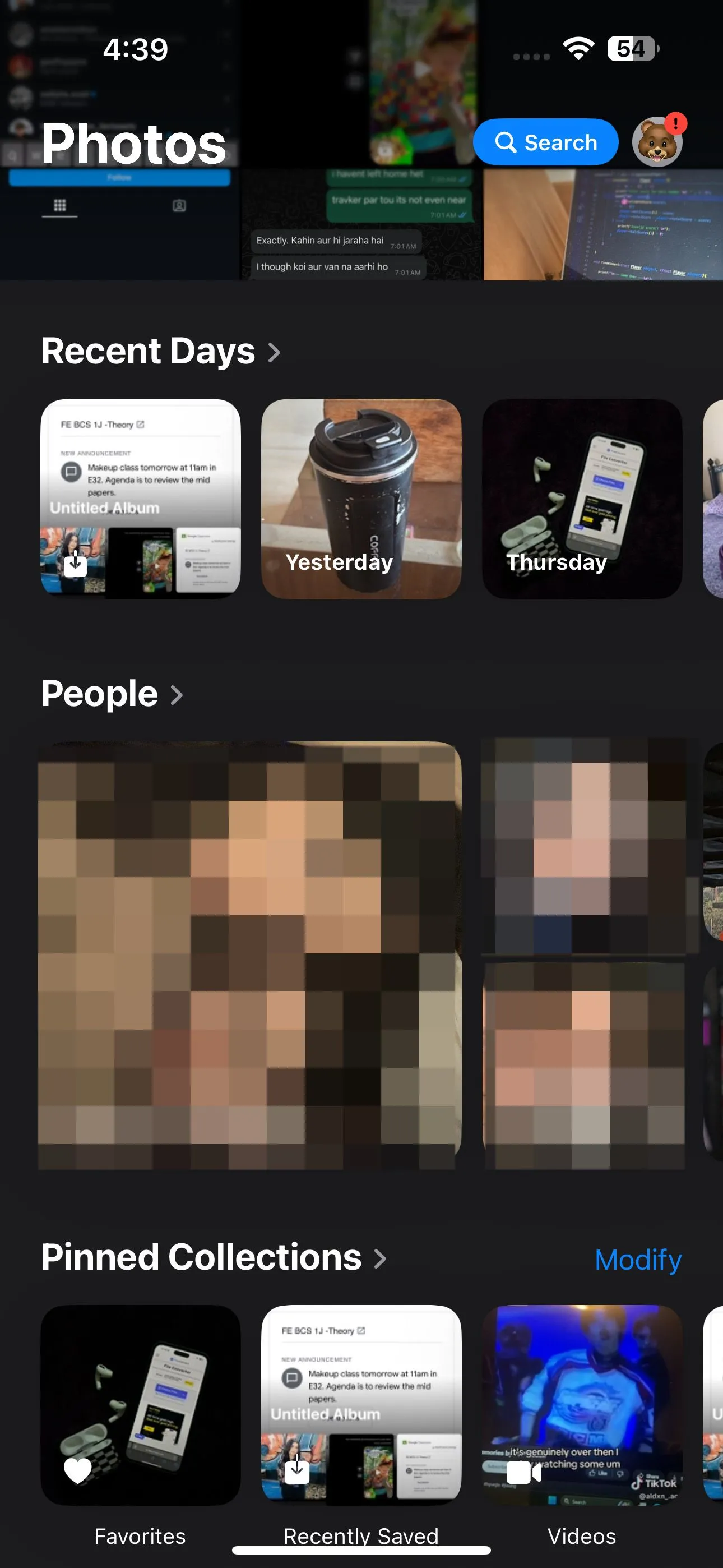 Các bộ sưu tập thông minh như Mọi người và Thú cưng trong ứng dụng Ảnh trên iOS
Các bộ sưu tập thông minh như Mọi người và Thú cưng trong ứng dụng Ảnh trên iOS
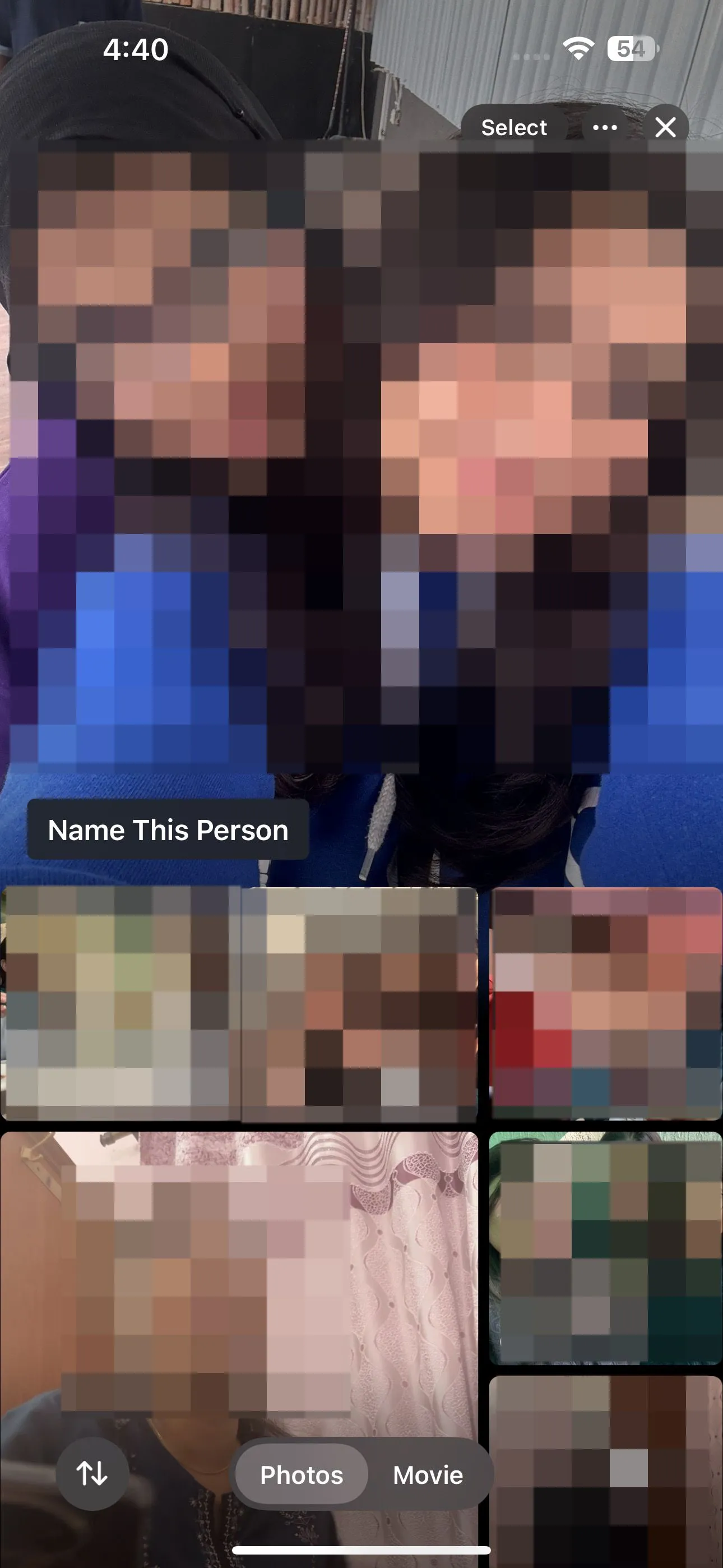 Giao diện chi tiết của một người được nhận diện trong ứng dụng Ảnh iPhone
Giao diện chi tiết của một người được nhận diện trong ứng dụng Ảnh iPhone
Khi một người đã được đặt tên, tất cả các bức ảnh tương lai có khuôn mặt của họ sẽ được gắn thẻ và có thể tìm kiếm bằng tên của họ, giúp bạn dễ dàng tìm thấy bất cứ lúc nào.
Tạo Album Riêng Cho Một Người Cụ Thể
Nếu bạn muốn tạo một album riêng cho một người cụ thể, bạn có thể làm như sau: chọn khuôn mặt của họ, sau đó nhấn Chọn ở góc trên bên phải. Tiếp theo, chọn Chọn tất cả (Select All), rồi nhấn vào biểu tượng ba chấm (…) ở góc dưới bên phải màn hình. Cuối cùng, chọn Thêm vào Album và nhấn vào biểu tượng dấu cộng (+) để tạo một album mới riêng cho họ.
Sắp Xếp Ảnh iPhone Theo Địa Điểm (Location)
Ứng dụng Ảnh trên iPhone cũng sẽ tự động sắp xếp ảnh của bạn theo địa điểm nếu bạn thường xuyên đi du lịch hoặc chụp ảnh ở nhiều nơi khác nhau. Tuy nhiên, giống như phương pháp trước, bạn phải thiết lập tính năng này trước.
Khi bạn chụp ảnh bằng iPhone, siêu dữ liệu (metadata) của bức ảnh sẽ tự động ghi lại vị trí chụp, miễn là bạn đã bật Dịch vụ định vị (Location Services) cho ứng dụng Camera.
Bật Dịch Vụ Định Vị Cho Ứng Dụng Camera
Đây là cách quản lý Dịch vụ định vị trên iPhone của bạn:
- Mở ứng dụng Cài đặt.
- Vào Quyền riêng tư & Bảo mật (Privacy & Security) > Dịch vụ định vị (Location Services). Đảm bảo công tắc ở trên cùng đã được bật.
- Bây giờ, cuộn xuống và chọn ứng dụng Camera.
- Đảm bảo đã chọn Khi dùng Ứng dụng (While Using the App).
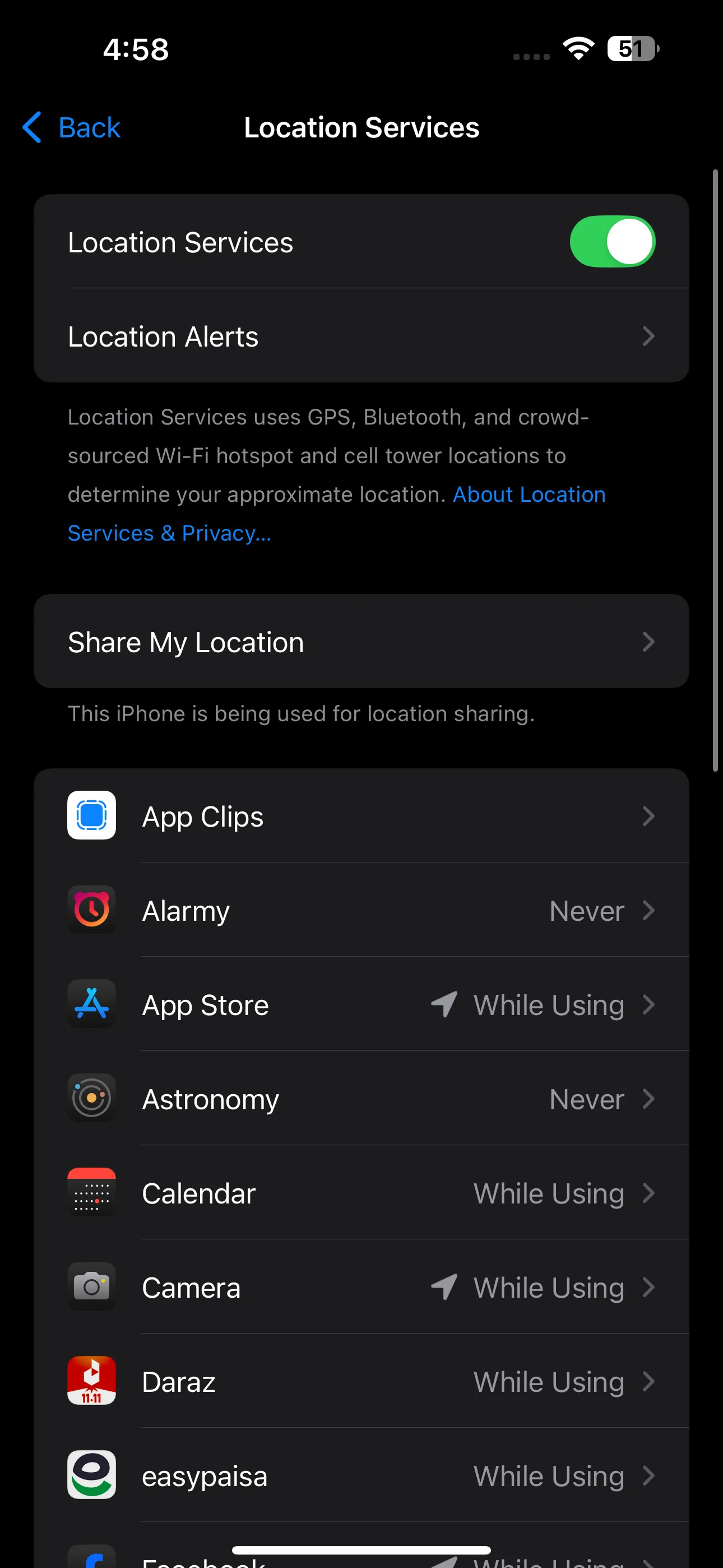 Cài đặt Dịch vụ định vị cho ứng dụng Camera trong mục Quyền riêng tư & Bảo mật trên iPhone
Cài đặt Dịch vụ định vị cho ứng dụng Camera trong mục Quyền riêng tư & Bảo mật trên iPhone
Xem Ảnh Theo Vị Trí Trên Bản Đồ
Sau khi cài đặt này được bật, iPhone của bạn sẽ tự động gắn thẻ địa lý cho các bức ảnh mới. Sau đó, nó sẽ sắp xếp các bức ảnh dựa trên vị trí này vào một album được tạo sẵn.
Để xem ảnh của bạn theo vị trí:
- Cuộn qua thư viện ảnh của bạn và tìm mục Bộ sưu tập được ghim (Pinned Collections). Sau đó, nhấn vào Bản đồ (Map). Nếu bạn không thấy, bạn có thể cần sửa đổi các Bộ sưu tập được ghim của mình. Để làm như vậy, chỉ cần nhấn Sửa đổi (Modify) và nhấn vào biểu tượng dấu cộng (+) bên cạnh Bản đồ dưới tiêu đề Đề xuất (Suggestions).
- Trên bản đồ, nhấn vào hình thu nhỏ của địa điểm bạn muốn xem. Bạn sẽ thấy tất cả các bức ảnh từ địa điểm đó.
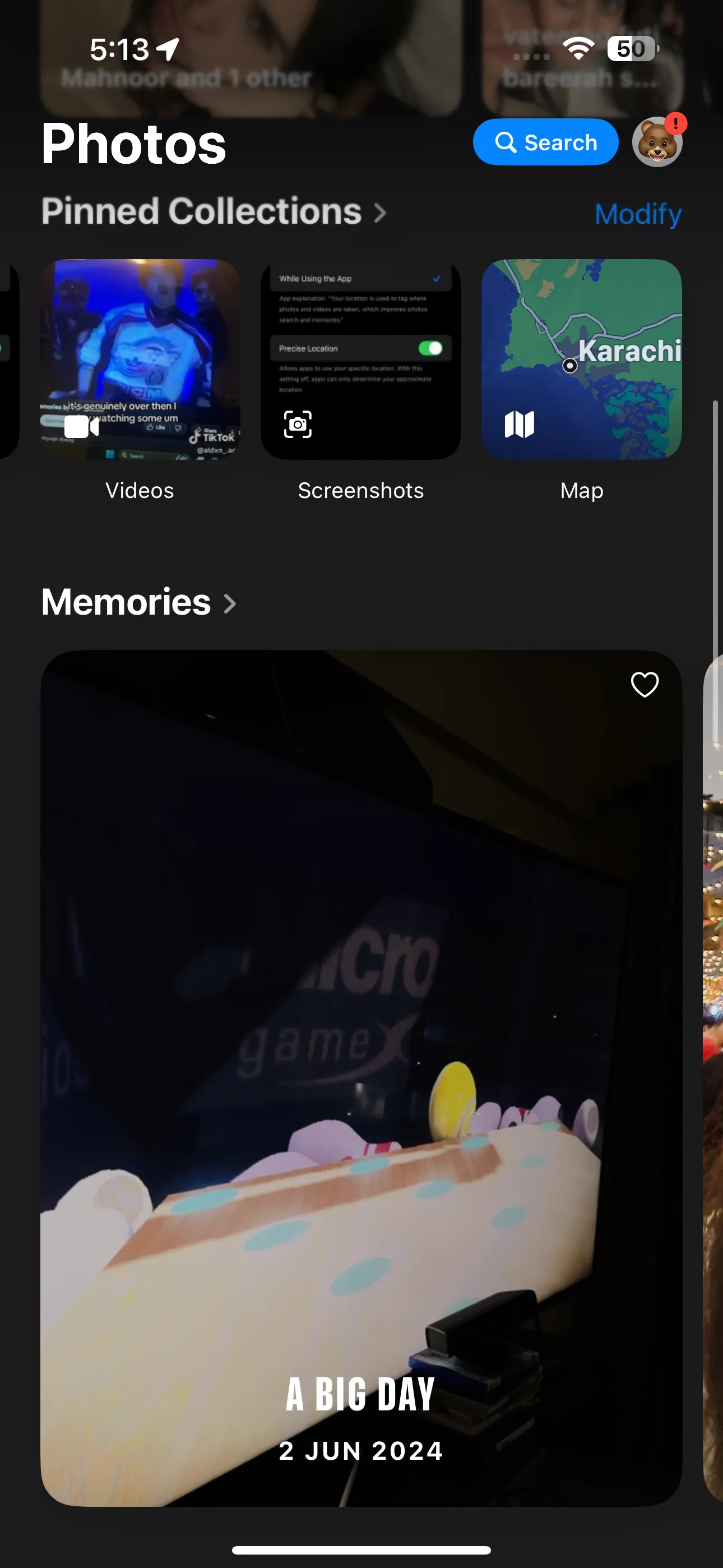 Bộ sưu tập Bản đồ hiển thị vị trí ảnh trên bản đồ trong ứng dụng Ảnh iOS
Bộ sưu tập Bản đồ hiển thị vị trí ảnh trên bản đồ trong ứng dụng Ảnh iOS
Lọc Ảnh Trên iPhone Với Các Tùy Chọn Có Sẵn
Đôi khi, bạn chỉ muốn xem ảnh chụp màn hình trong một album hoặc chỉ những bức ảnh bạn đã chỉnh sửa. Thay vì cuộn qua từng bức ảnh theo cách thủ công, bạn có thể sử dụng các tùy chọn lọc tích hợp sẵn của ứng dụng Ảnh. Chỉ cần vuốt qua thư viện ảnh của bạn, nhấn Album, và mở album bạn muốn lọc.
Tiếp theo, nhấn vào biểu tượng sắp xếp (sorting) và chọn Lọc (Filter). Một menu ngữ cảnh sẽ xuất hiện với sáu tùy chọn: Tất cả mục (All Items), Mục yêu thích (Favorites), Ảnh (Photos), Đã sửa (Edited), Video (Videos) và Ảnh chụp màn hình (Screenshots). Tất cả những gì bạn cần làm là chọn loại ảnh bạn muốn xem.
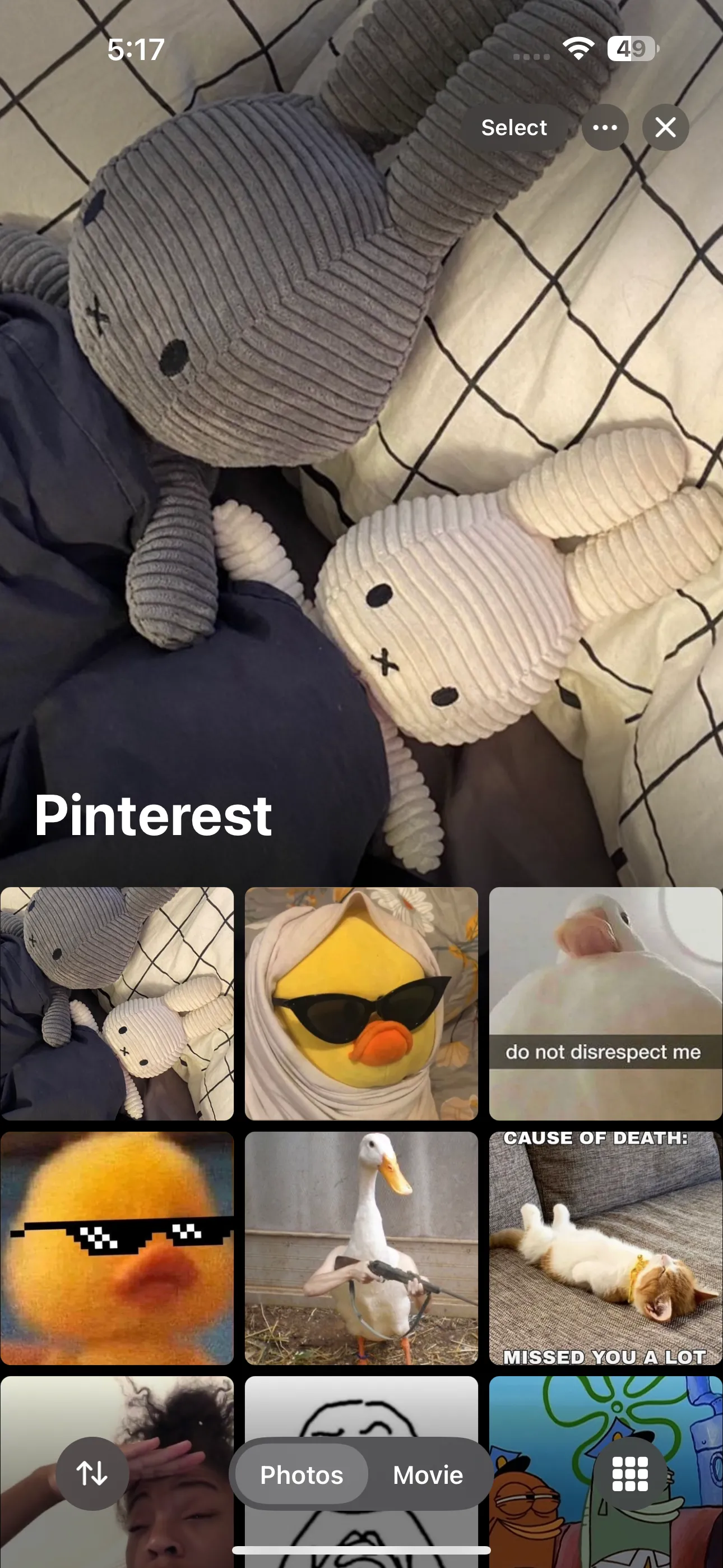 Album tên %22Pinterest%22 trong ứng dụng Ảnh iOS, sẵn sàng để áp dụng bộ lọc
Album tên %22Pinterest%22 trong ứng dụng Ảnh iOS, sẵn sàng để áp dụng bộ lọc
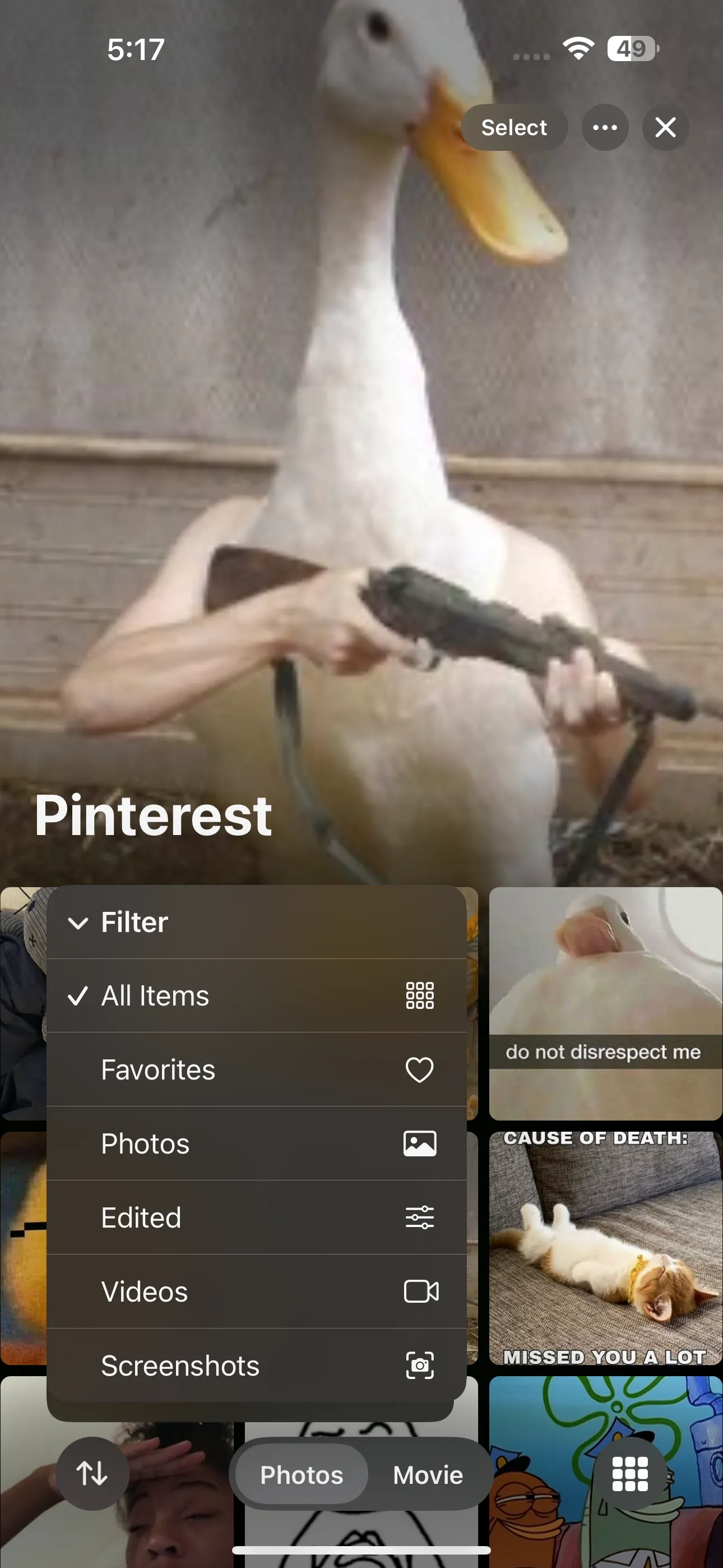 Các tùy chọn lọc ảnh đa dạng trong ứng dụng Ảnh trên iPhone, bao gồm Ảnh, Video, Ảnh đã sửa
Các tùy chọn lọc ảnh đa dạng trong ứng dụng Ảnh trên iPhone, bao gồm Ảnh, Video, Ảnh đã sửa
Khi bạn đã hoàn tất và muốn bỏ bộ lọc, hãy nhấn vào biểu tượng thay thế biểu tượng sắp xếp, chọn Lọc, và chọn Tất cả mục. Tính năng này không chỉ giới hạn trong album mà bạn còn có thể lọc toàn bộ thư viện ảnh của mình bằng cách thực hiện các bước tương tự ở trên, chỉ cần đảm bảo bạn đang ở trong lưới ảnh chính!
Sắp Xếp Thứ Tự Ảnh Trong Thư Viện và Album
Theo mặc định, ứng dụng Ảnh sắp xếp hình ảnh theo ngày chúng được chụp. Về cơ bản, điều này có nghĩa là ảnh được sắp xếp dựa trên dấu thời gian gốc của chúng, ngay cả khi bạn nhận chúng qua AirDrop hoặc lưu chúng từ một ứng dụng.
Mặc dù điều này có thể hữu ích trong một số trường hợp, nhưng nó có thể gây khó khăn khi tìm kiếm các bức ảnh bạn vừa chụp gần đây, đặc biệt nếu bạn có xu hướng lưu nhiều hình ảnh. May mắn thay, bạn có thể chọn duy trì việc sắp xếp thư viện ảnh của mình theo dấu thời gian gốc hoặc chọn hiển thị chúng ở cuối dòng thời gian của bạn.
Sắp Xếp Thư Viện Ảnh Chính
Để làm điều này, cuộn qua thư viện của bạn và nhấn vào biểu tượng sắp xếp ngay khi nó xuất hiện. Một menu ngữ cảnh sẽ ngay lập tức xuất hiện với hai tùy chọn: Sắp xếp theo Gần đây thêm (Sort by Recently Added) và Sắp xếp theo Ngày chụp (Sort by Date Captured). Chọn tùy chọn đầu tiên nếu bạn muốn các bức ảnh mới nhất của mình xuất hiện ở cuối thư viện. Mặt khác, chọn tùy chọn thứ hai nếu bạn muốn thư viện của mình tiếp tục được sắp xếp theo ngày bạn chụp các bức ảnh tương ứng thay vì ngày bạn lưu chúng vào thư viện.
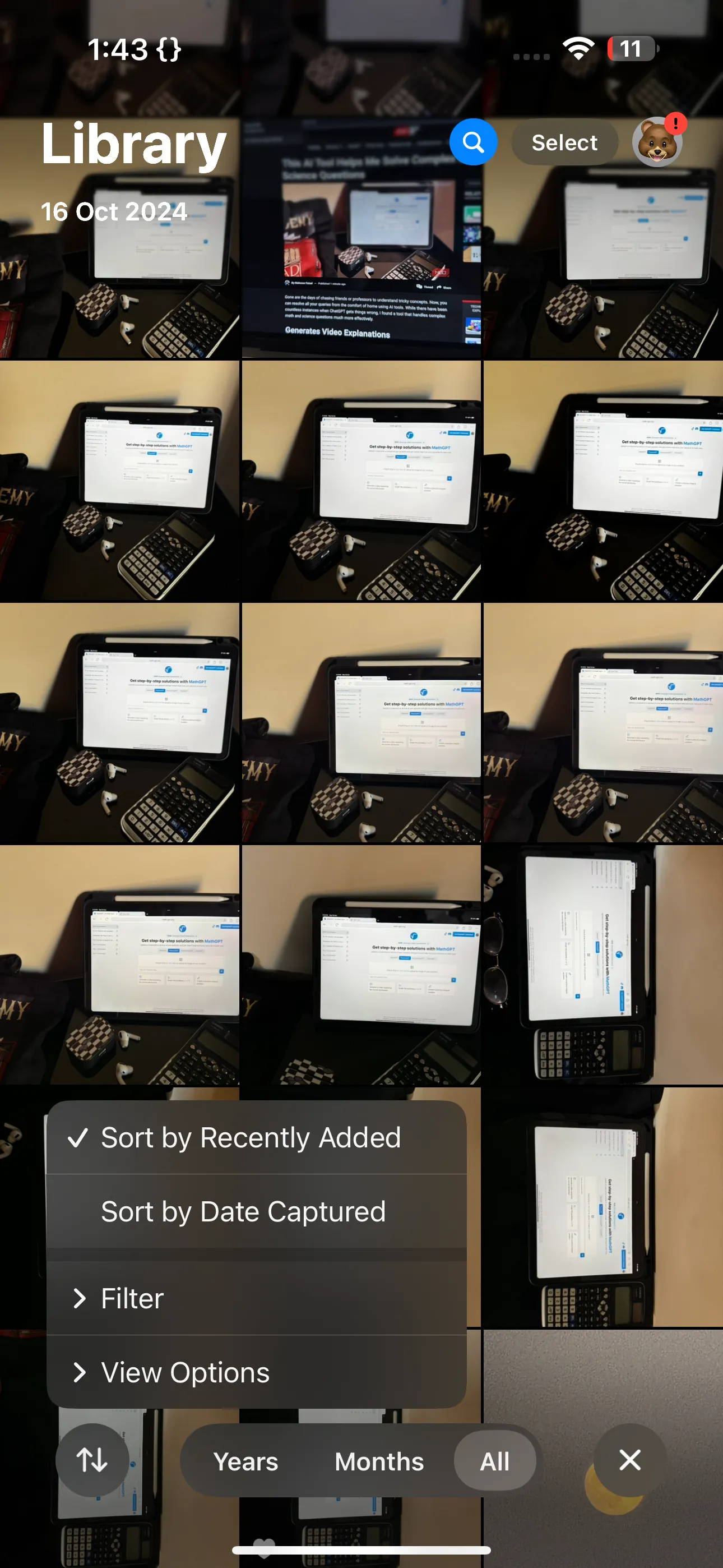 Tùy chọn sắp xếp ảnh trong thư viện chính của ứng dụng Ảnh iPhone theo Ngày chụp hoặc Gần đây thêm
Tùy chọn sắp xếp ảnh trong thư viện chính của ứng dụng Ảnh iPhone theo Ngày chụp hoặc Gần đây thêm
Sắp Xếp Ảnh Trong Album
Đối với các album, bạn cũng có thể sắp xếp hình ảnh theo Cũ nhất trước (Oldest First), Mới nhất trước (Newest First) hoặc theo Thứ tự tùy chỉnh (Custom Order). Để thực hiện điều này, hãy đi đến album bạn muốn sắp xếp và chỉ cần làm theo các bước tương tự như đã nêu ở trên. Sau đó, chọn tùy chọn sắp xếp ưu tiên của bạn.
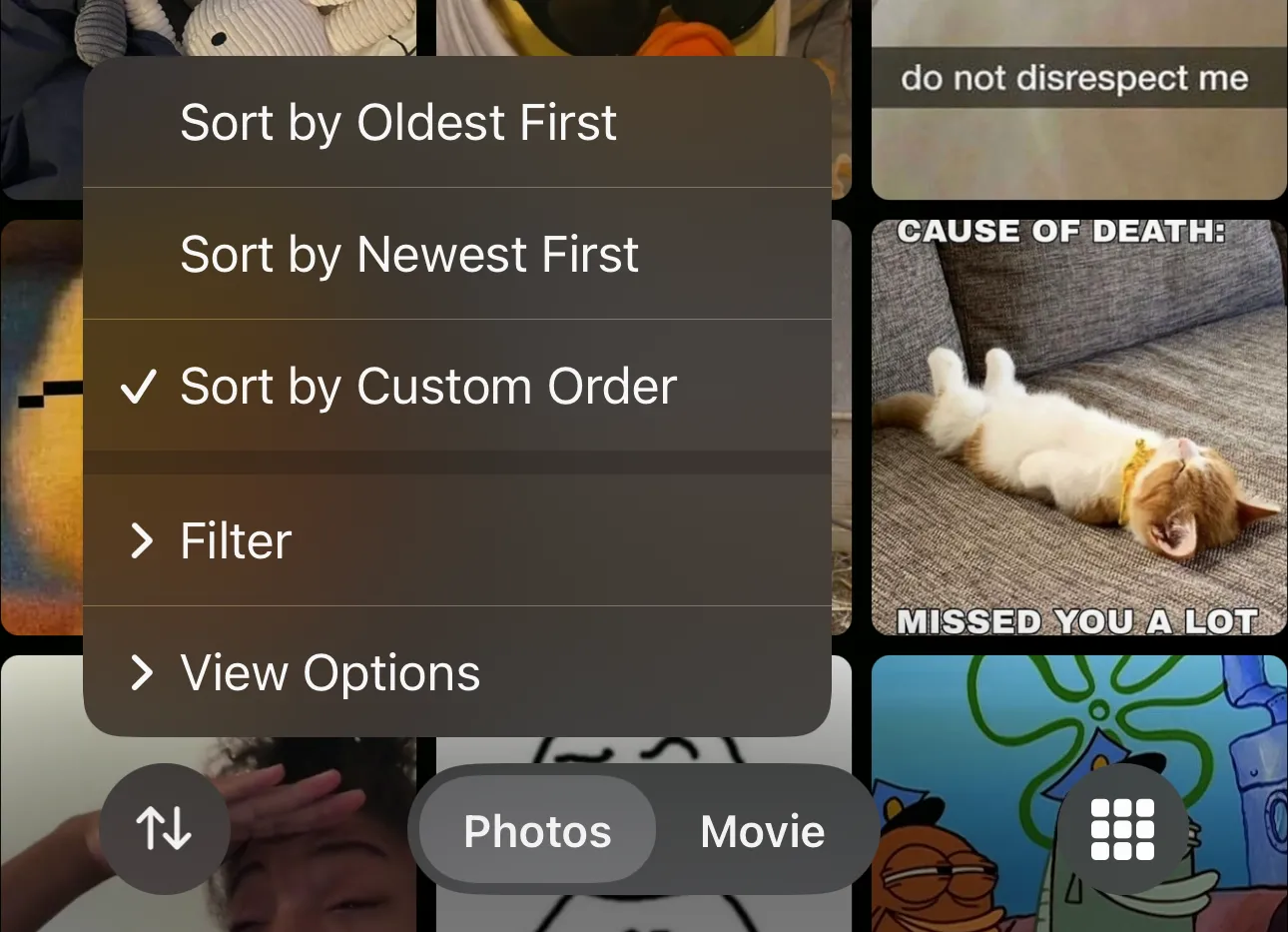 Tùy chọn sắp xếp và lọc trong Album của ứng dụng Ảnh iOS
Tùy chọn sắp xếp và lọc trong Album của ứng dụng Ảnh iOS
Kết Luận
Với các mẹo và thủ thuật nhanh chóng được đề cập ở trên, bạn sẽ dễ dàng sắp xếp ảnh trên iPhone một cách hiệu quả. Việc quản lý thư viện ảnh không chỉ giúp bạn giảm bớt sự lộn xộn, mà còn giúp bạn tìm thấy các bức ảnh mong muốn nhanh hơn rất nhiều trong ứng dụng Ảnh.
Hãy thử áp dụng các phương pháp này để biến thư viện ảnh của bạn từ một mớ hỗn độn thành một kho tàng kỷ niệm được tổ chức gọn gàng, dễ dàng truy cập. Nếu bạn có bất kỳ thắc mắc nào hoặc muốn chia sẻ những thủ thuật sắp xếp ảnh iPhone của riêng mình, đừng ngần ngại để lại bình luận bên dưới. Và đừng quên theo dõi Thuthuathot.com để cập nhật thêm nhiều mẹo và thủ thuật công nghệ hữu ích khác!


